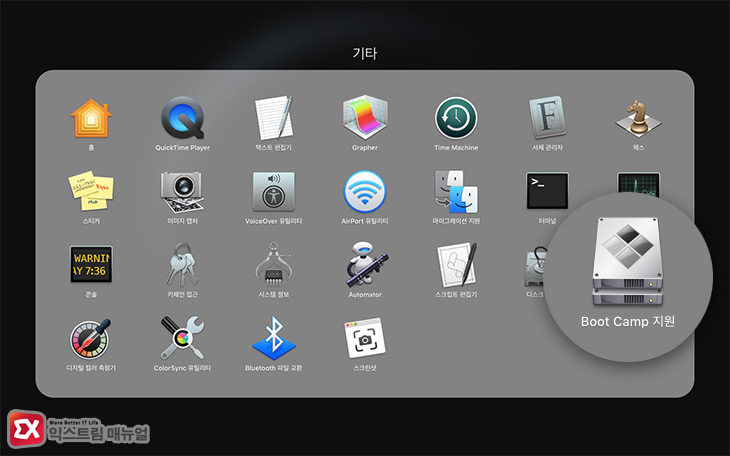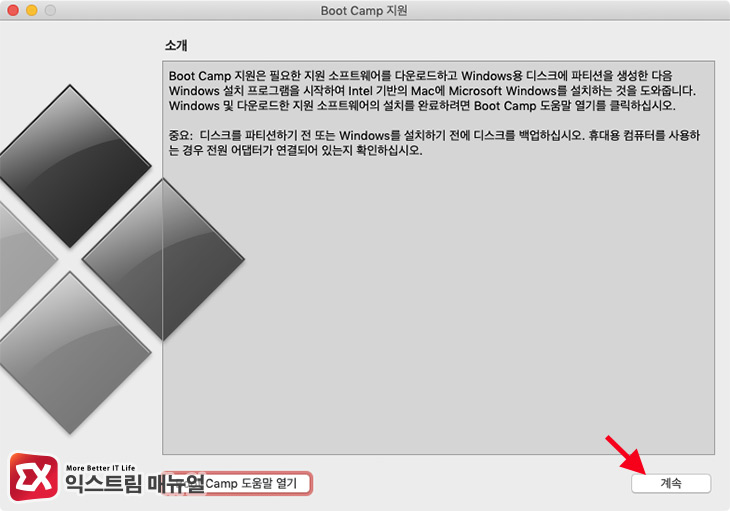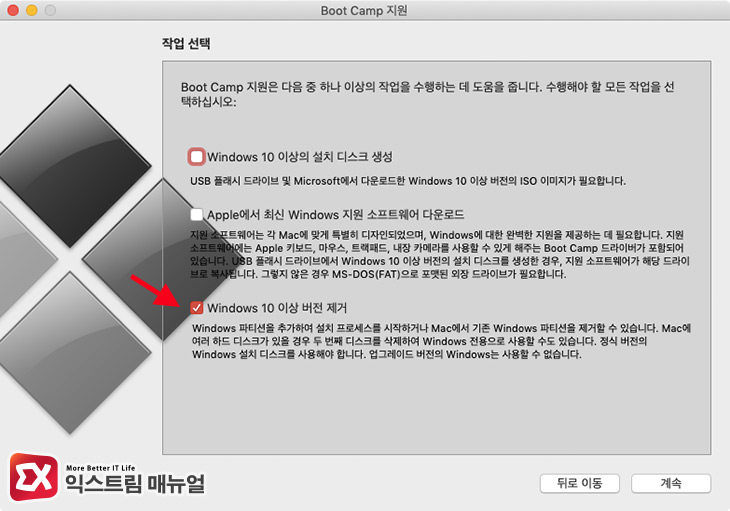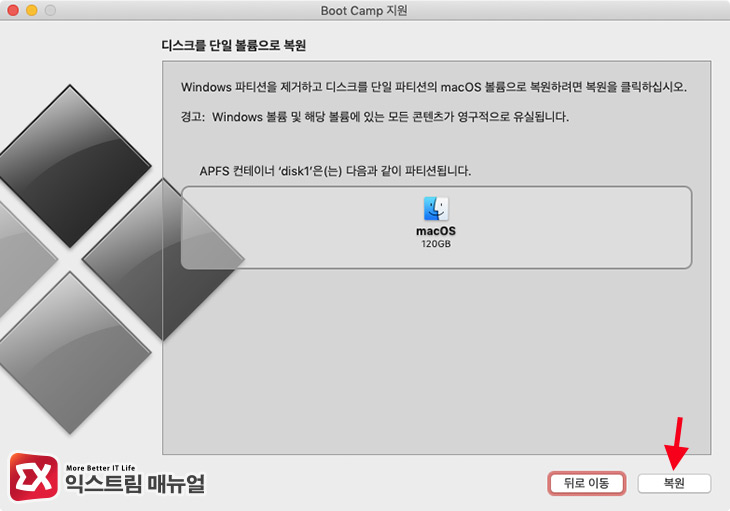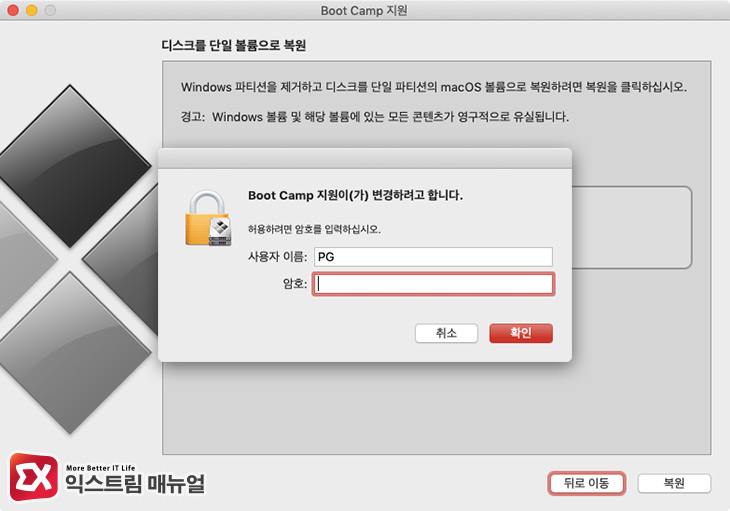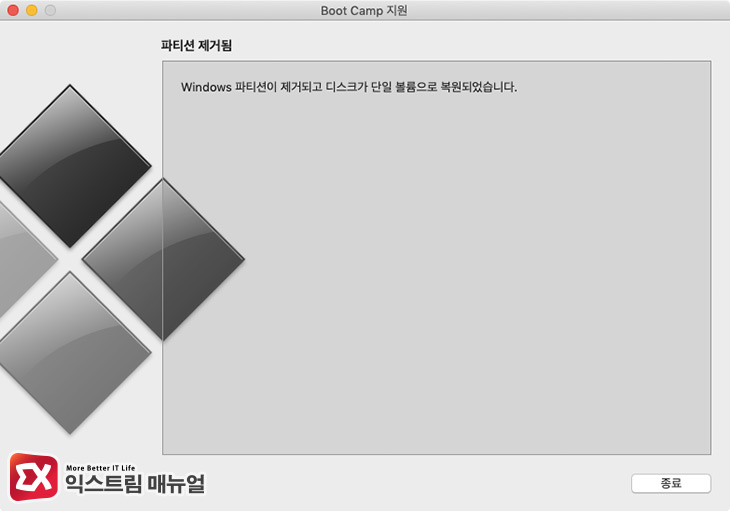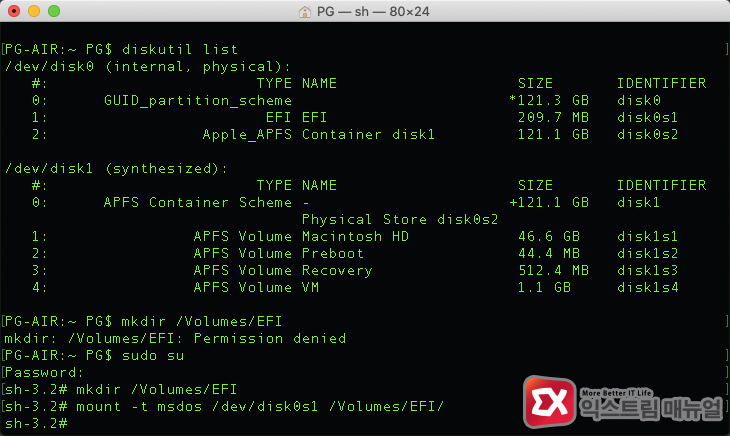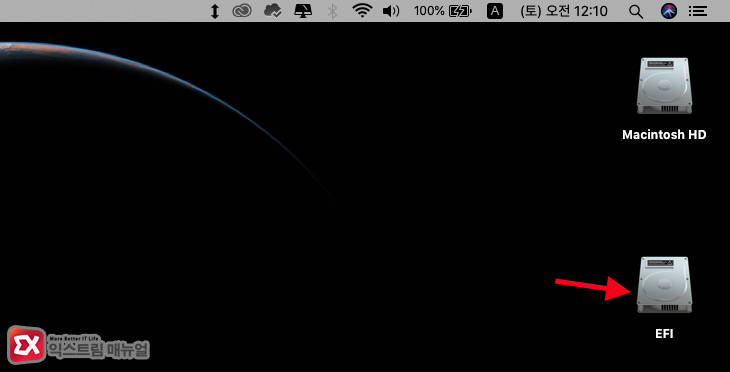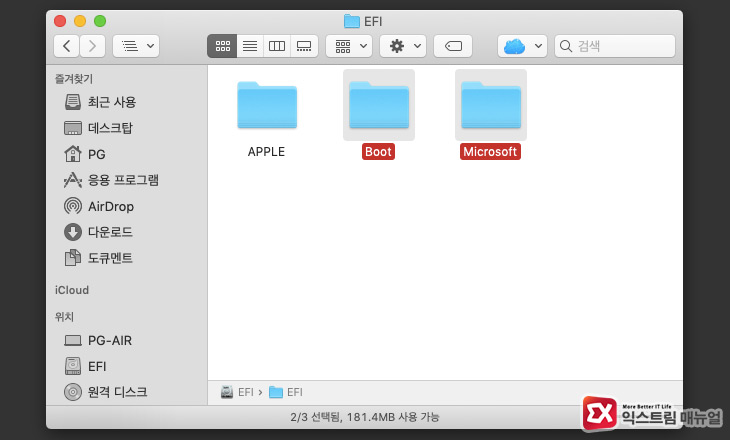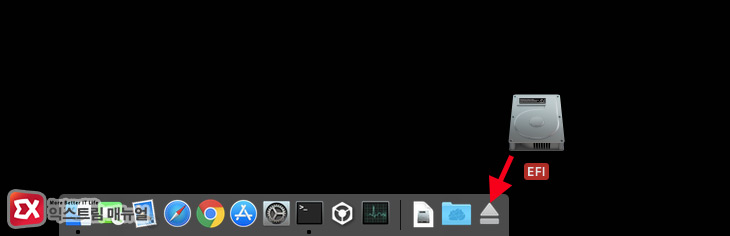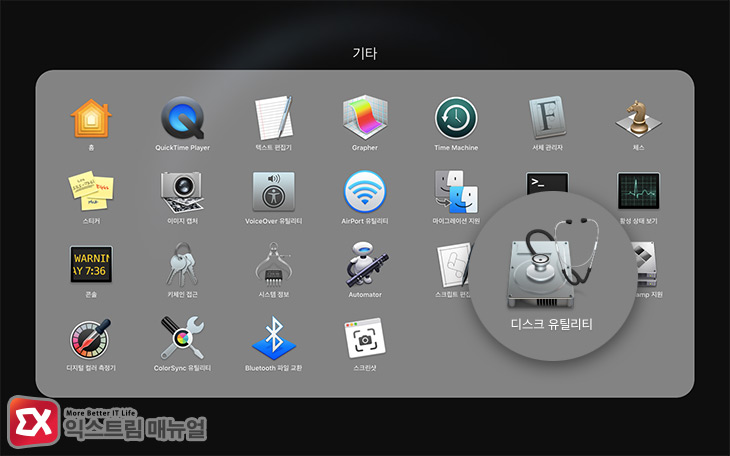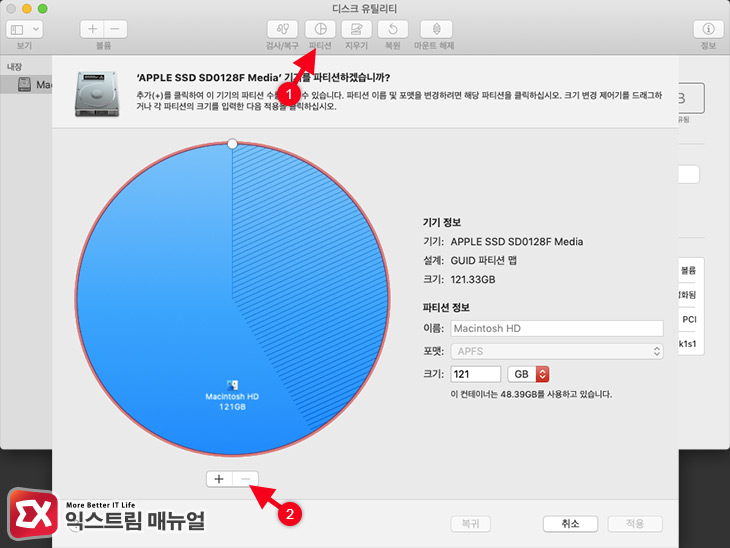부트캠프에 윈도우10을 설치해서 사용하다가 더이상 윈도우를 사용하지 않아도 되는 경우 SSD의 용량을 조금이라도 아끼기 위해서 부트캠프에 설치된 윈도우를 정리해 용량을 확보할 수 있는데요.
맥북 같은 경우 대부분 기본형으로 구입을 하기 때문에 안그래도 적은 SSD의 용량을 확보할 수 있습니다.
목차
부트캠프에 설치된 윈도우 삭제
런치패드 또는 파인더의 응용 프로그램에서 Boot Camp 지원을 찾아 선택합니다.
Boot Camp 지원 소개 페이지 우측 하단의 ‘계속’ 버튼을 클릭합니다.
작업 선택에서 ‘Windows 10 이상 버전 제거’ 옵션에 체크한 다음 계속 버튼을 눌러 진행합니다. 만일 윈도우7 이라면 ‘Windows 7 이상 버전 제거’ 라고 되어 있습니다.
‘디스크를 단일 볼륨으로 복원’ 옵션 페이지에서 윈도우 파티션을 삭제하고 macOS의 파티션으로 합치는 과정을 ‘복원’ 이라고 표현합니다. 복원 버튼을 클릭합니다.
사용자 암호를 입력하면 윈도우 삭제가 진행됩니다.
윈도우 파티션 및 부트로더가 정리되었습니다.
‘시동 디스크는 파티션될 수 없거나…’ 삭제 오류
보통은 위 과정과 같이 삭제가 가능하지만 윈도우에서 파티션을 또 나눠 사용하거나 macOS에서 별도의 파티션 분할을 하는 등 부트캠프에서 알아차리지 못하는 사용자의 추가적인 작업이 있는 경우 ‘시동 디스크는 파티션될 수 없거나 단일 파티션으로 복원될 수 없습니다.’ 라는 메시지와 함께 삭제가 깔끔하게 진행되지 않는 경우가 있습니다.
기본적으로 부트캠프에서 리커버리 할 수 있는 파티션 인식은 macOS 파티션 1개, Boot Camp 파티션(윈도우) 1개, macOS 복구 파티션 1개로 이 이상의 파티션이나 macOS에서 사용하지 않는 윈도우 호환 파티션 같은 경우 인식이 제대로 되지 않아 생기는 문제로 다음과 같이 해결할 수 있습니다.
부팅시 운영체제를 선택하는 부트로더를 우선 삭제해야 합니다.
부트로더는 컴퓨터가 부팅할때 어떤 운영체제로 부팅할지에 대한 정보를 담고 있는데 부트로더에 윈도우가 남아있으면 부팅시 또는 나중에 부트캠프로 윈도우를 재설치할때 문제가 생길 수 있습니다.
부트로더는 별도의 공간에 있기 때문에 macOS에서 마운트해 편집해야 합니다.
diskutil listEFI 파티션을 확인합니다. 위 스샷에는 disk0s1에 할당되어 있네요.sudo su명령어를 입력한 다음 암호를 입력해 최고 권한을 얻은 다음mkdir /Volumes/EFI로 EFI 파티션을 마운트할 디렉토리를 하나 만들어줍니다.mount -t msdos /dev/disk0s1 /Volumes/EFI/를 입력해 EFI 파티션을 마운트합니다.
바탕화면에 EFI 디스크가 활성화 되면 더블클릭합니다.
EFI 폴더 안의 Boot, Microsoft 폴더를 삭제하면 부트로더 정리가 끝납니다.
부트로더 정리가 끝나면 마운트된 EFI를 드래그해 휴지통에 넣어 마운트를 해제합니다. 이때 생성한 EFI 디렉토리 역시 삭제됩니다.
마지막으로 부트캠프 파티션을 정리해야 합니다. 디스크 유틸리티를 실행합니다.
디스크 유틸리티 상단 메뉴에서 ‘파티션’을 선택한 다음 Macintosh HD 파티션을 제외한 모든 파티션을 클릭해 – 버튼으로 삭제한 다음, Macintosh HD 파티션 용량을 최대로 늘려 선택해 적용을 하면 부트 캠프가 디스크에서 모두 삭제됩니다.